教室での活動やゲームナイトのスパイスとして、魅力的でインタラクティブなPowerPointゲームをお探しですか? PowerPointを使って、人気ゲーム番組「ファミリー・フュード」の一端を、ご家族の集まりや教室で体験できることを想像してみてください。 どんなに楽しそうだろう?
簡単なステップバイステップのチュートリアルと、無料でダウンロードできるファミリー・フュードPowerPointテンプレートを使えば、どんな冴えないゲームセッションやプレゼンテーションも、忘れられないゲーム体験に変えることができます。 この体験には、インタラクティブなクイズ、リーダーボード、ゲーミフィケーション・ツールが完備されている。 このゲームの真髄は、賞金や報酬を得ることではなく、笑いや楽しみを生み出すことにある。 私たちの家族の戦いPowerPointテンプレートは、まさにそれを保証します。
あなたのゲームセッションを次のレベルに引き上げる準備はできているだろうか? ファミリー・フードの世界に飛び込み、興奮を解き放とう!
ファミリー・フュードとは?

「ファミリー・フュード」とは、1976年にマーク・グッドソンによって創作された人気テレビゲーム番組で、2つの家族(通常5人ずつが代表)が、アンケート質問リストに対する最も人気のある答えを当てるために競い合うというものである。 この番組は現在、アメリカの人気テレビ司会者でコメディアンのスティーブ・ハーヴェイが司会を務めている。
ゲーム内で投げかけられた アンケートの質問は 、以前に100人のグループに実施されたものである。 通常、複数の答えがあり、多肢選択問題や空欄補充問題の形式で出題される。
ファミリー・フードのゲーム・メカニズムを理解する
ショーは 5ラウンドで構成される。 ゲームラウンドは、各ファミリーの代表者1名による「対決」問題で 始まる。 例えば、”休暇に行くとき、最も忘れがちな荷物は何ですか?”といった質問だ。 ボードには、アンケートでの人気順にランク付けされたいくつかの回答が隠されている。
最初にブザーを鳴らした出場者が答えを答え、その答えが人気ランキング1位になれば、その家族は即座に対決に勝利する。 逆に、相手の答えが上位であれば、その家族が対決に勝つ。 どちらの出場者も正解を当てられなかった場合、残りの8人の出場者が正解が出るまで順番に回答する。 勝った家族は、その問題をプレイするか、パスするかを選択することができ、プレイすることを選択した場合は、ボードに残された未公開の答えを順番に推測していく。
誤答や無回答はストライクとなり、3回ストライクを取ると、相手は残りの答えを推測して得点を “盗む “ことができる。 スティールに失敗した場合は、支配家族がそのポイントを保持する。
通常、付与されるポイント数は、そのアンケートに回答した人の数に対応している。 あらかじめ決められた得点基準(多くの場合300点)を最初に超えたチームが勝利となる。
ファスト・マネー・ラウンド
優勝した家族は「ファスト・マネー」と呼ばれる最終ラウンドに進出する。 このボーナス・ラウンドでは、1人の出場者は司会者と一緒にステージに上がり、もう1人は最初のラウンドを聞くことができない舞台裏にいる。 最初の出場者は、制限時間内に5つの簡単なアンケートに答える。 その後、2人目の出題者は制限時間を長くして同じ問題に臨み、1人目の出題者の答えと重複しないようにしなければならない。 両チームメンバーの合計得点が200点以上であれば、賞金を獲得できる。
ファミリー・フードをプレーするメリット
- チームビルディング: このゲームは、チームワークと協力的な問題解決を促進し、参加意識と仲間意識を育む。
- 楽しい学習: 娯楽性のあるゲーム形式は、学習をより楽しく、記憶に残るものにし、より良い理解と定着を促します。
- 切磋琢磨: ちょっとした健康的なライバル意識は、物事にスパイスを与え、家族であれ教室であれ、全員がベストを尽くすよう後押しする。
- クリティカル・シンキングと人を読むスキル: プレイヤーは質問を分析し、人に対する理解に基づいて最も人気のある回答を予測する。
- Words Galore: 様々な新しい単語や概念に触れ、参加者のボキャブラリーバンクを充実させる。
- 多用途性: また、「ファミリー・フュード」は、様々な話題、場面、年齢層に対応できる、非常に多用途性の高いゲームである。
家族の確執PowerPointテンプレートステップバイステップガイド
PowerPoint上で家族の戦いを作るには?
PowerPointでファミリー・フードのゲームをプレイするのは、実際のゲームショーでプレイする方法とは異なります。 ゲームの基本は同じだが、ゲームのルールは設定やホストと出場者の好みに応じて変えることができる。 例えば、 の教室では、 の教師は、賞金をスターやその他の金銭以外の報酬に置き換えたり、ゲームの仕組みを単純化してボーナスラウンドをなくしたり、授業や教科に関連したプロンプトを使用したりすることを検討することができる。
PowerPointでファミリー・フュードゲームを作成するには、まず、無料のファミリー・フュードPowerPointテンプレート(ファミリー・フュードの質問と回答のサンプル付き)をダウンロードしてください!
Family Feud PowerPoint Template
Turn your PowerPoint into a fun Family Feud game experience now!
必要なもの
- パワーポイント
- クラスポイント
- クラスポイントの ドラッグ可能なオブジェクト
- ClassPointの インタラクティブ・クイズ、特に Word Cloud と Fillin Blanks
- ClassPoint の ゲーミフィケーション の特徴
- クラスポイントの タイマー
How to Make Family Feud on PowerPoint?
Step 1: Create the Question Slides for the Regular Rounds
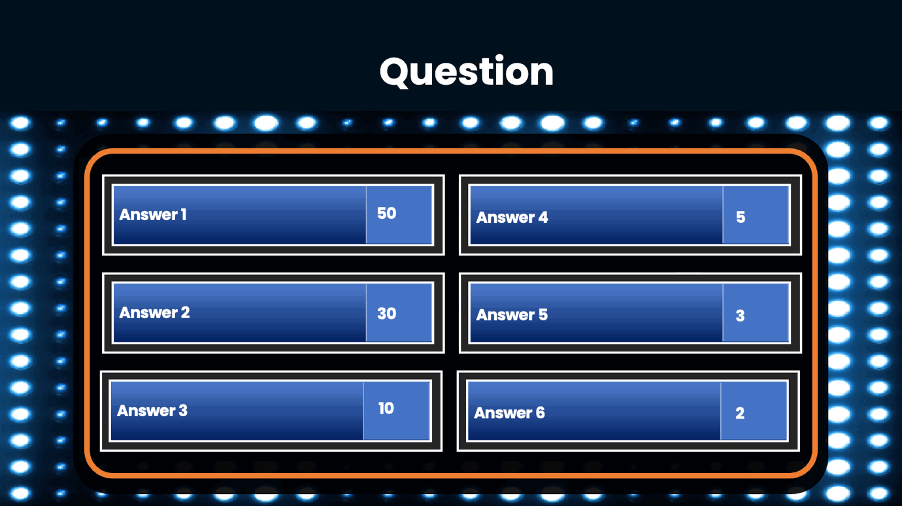
Create the question slides, or use the template we have provided. Each question slide should consist of a table with survey question and a list of answer options.
Step 2: Add Questions and Answers
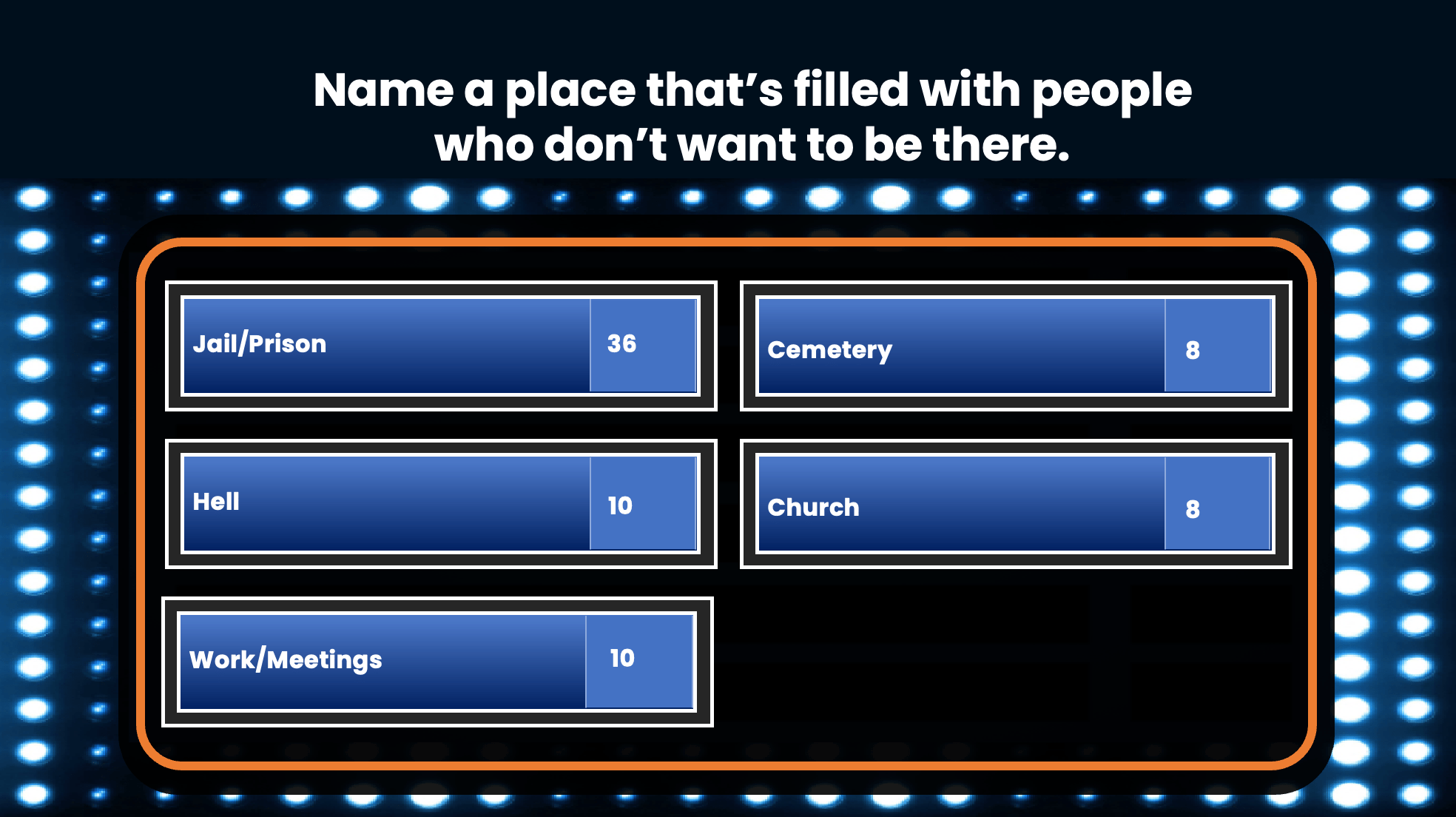
Fill in your survey questions in each game board slide. Enter the possible answers in the answer columns. You can use the list of sample survey questions and answers in our template, or create your own.
💡 Pro tip: If you are creating your own questions and answers, you can include the correct answer and a few distractors to make the question more challenging.
Step 3: Create the Face-Off Slide
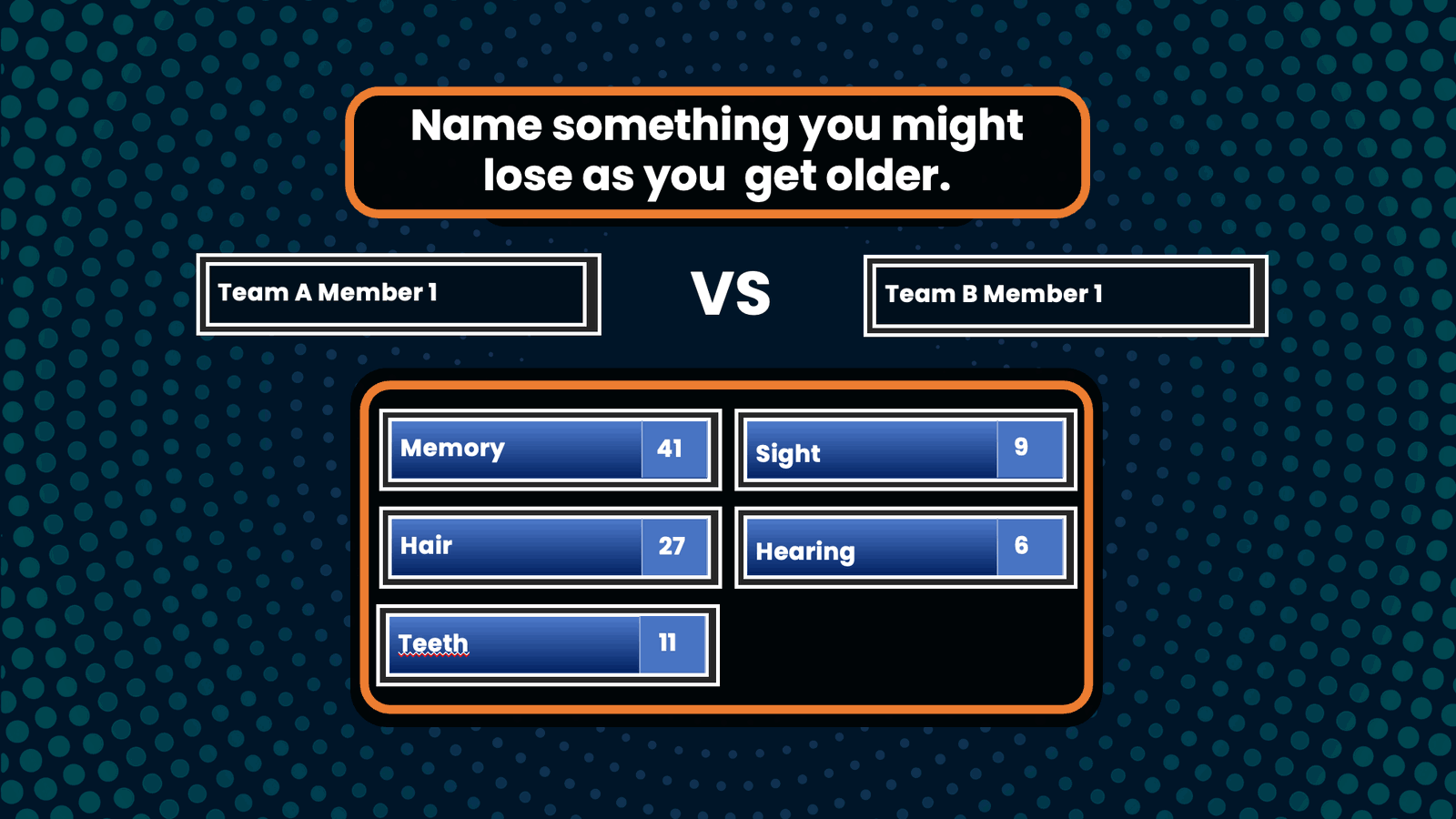
Insert a new slide for the face-off round. Add a question prompt at the top. And include 2 text boxes for the opposing contestants’ names.
Step 4: Create the “Fast Money” Round (optional)

Create a slide for the “Fast Money” round. This is an optional round that you can choose to play depending on your team’s preference and setting. If “Fast Money” round is played, create an additional question slide for the round, or simply use our template. Use a timer to limit the contestant’s response time to 20 seconds for the first contestant and 25 seconds for the second contestant.
Step 5: Add Interactive Quiz Buttons (optional)
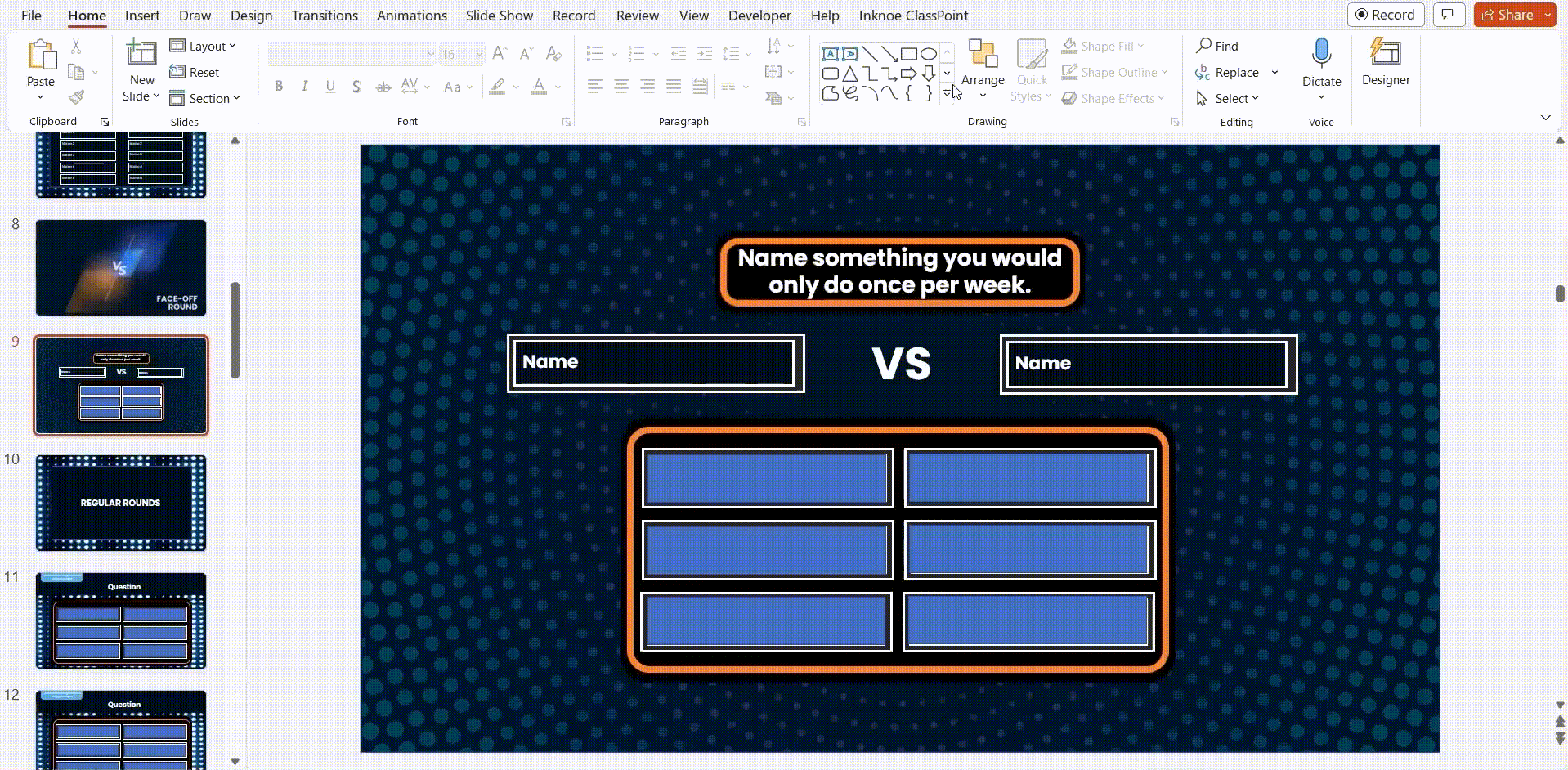
This is an optional step but we strongly recommend it if you wish to transform your PowerPoint Family Feud presentations into an interactive experience. By incorporating ClassPoint’s interactive quiz buttons, contestants can promptly participate in the Family Feud Game and interact directly your PowerPoint presentation. Here is how:
1. First download ClassPoint for free.
2. Choose from a wide selection of ClassPoint interactive quiz buttons at your PowerPoint ribbon and add them to your clue slides. (We recommend using Word Cloud and Fill in the Blanks for Family Feud games!)
3. Enter slide show mode to start playing. To start the quiz, simply click on the ClassPoint’s quiz button you just added to your slide. Invite participants to join using their devices at www.classpoint.app to start collecting responses.
⚡️ Note: Our free Family Feud PowerPoint template has been enhanced with interactive quiz buttons. You can start using them right away after you have downloaded ClassPoint for free.
Playing the Family Feud game without utilizing ClassPoint’s interactive quiz buttons would require contestants to verbally respond to the question prompts. Meanwhile, the game’s moderator or host would need to keep track of the responses using PowerPoint slides or a physical piece of paper.
Step 6a: Revealing the Answers Using Drag and Drop
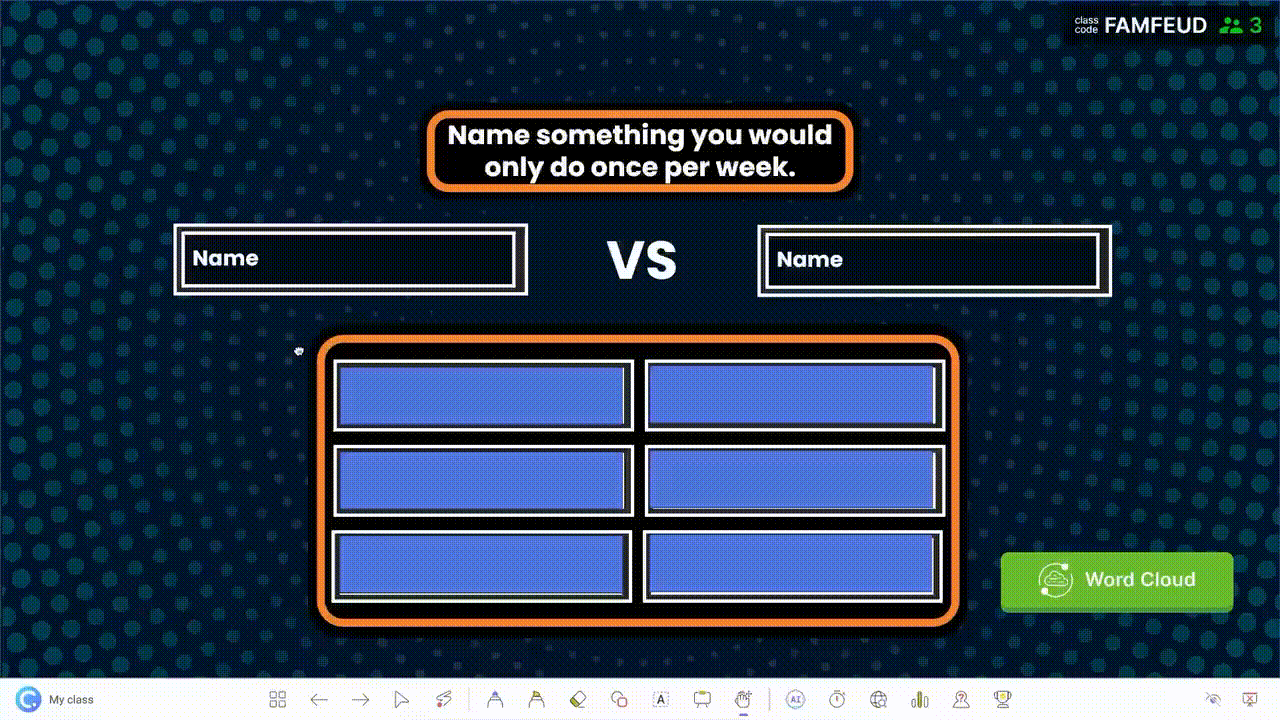
There are 2 ways to go about revealing the answers. You can reveal the answers one by one after contestants’ responses by using ClassPoint’s Draggable Objects, or PowerPoint animations.
To use ClassPoint’s Draggable Objects to reveal the answers,
1. First download ClassPoint for free.
2. Click “Draggable Objects” on your PowerPoint ribbon.
3. Add rectangular boxes on top of each answer option.
4. Select all the rectangular boxes used to cover the answer options and click “Drag enabled” on the side panel.
5. To drag and reveal the answers: Enter slide show mode and click on the Draggable Objects icon at the ClassPoint toolbar to start dragging and revealing the answers underneath the rectangular boxes!
Step 6b: Revealing the Answers Using PowerPoint Animations
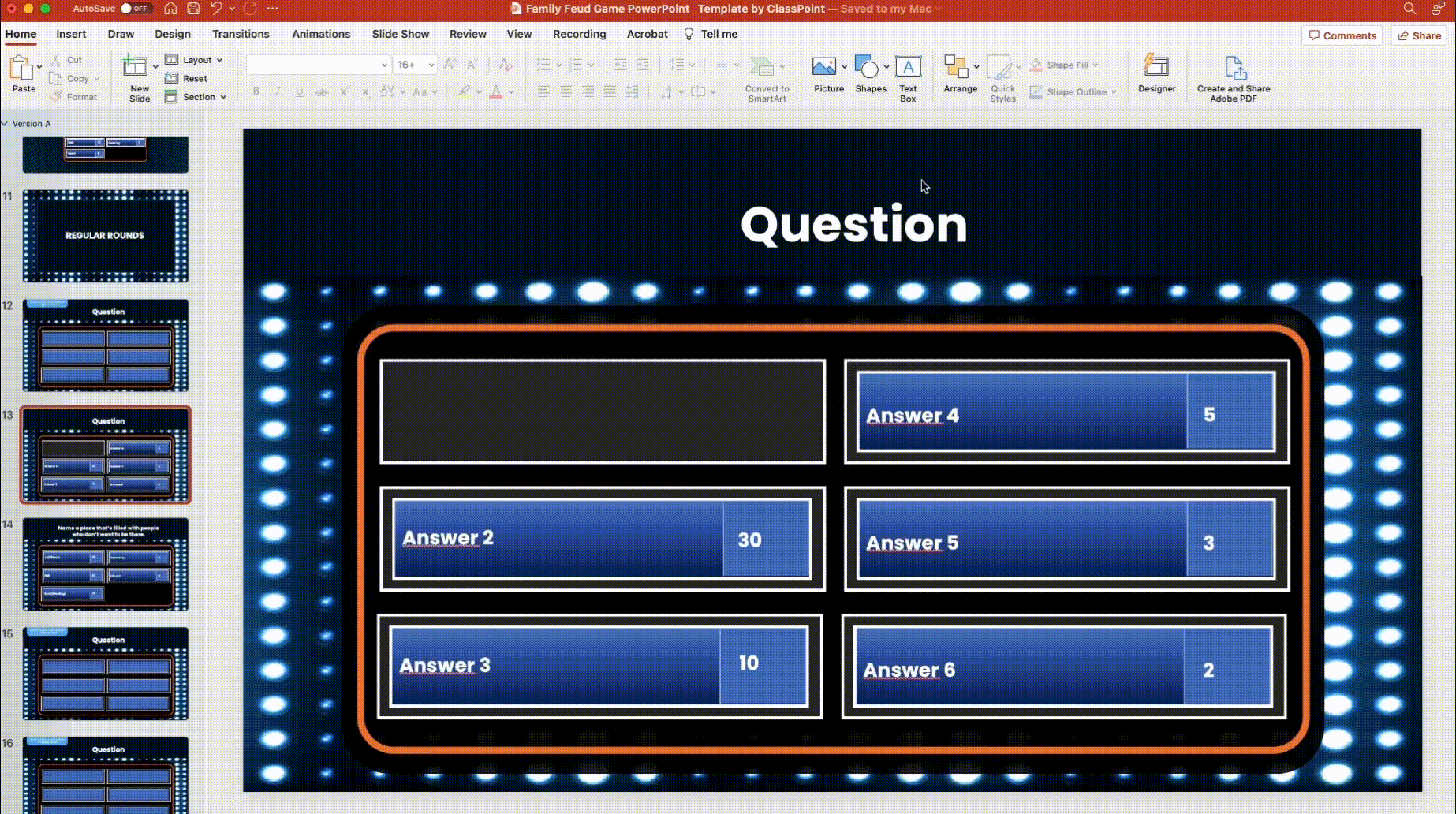
To use PowerPoint animations to reveal the answers,
1. Add a rectangular box underneath each answer option.
2. Select the answer and set the animation effect you like (for instance, “fly in”).
3. Set the trigger to “on click of” the rectangular box underneath the answer option.
Step 7: Add Gameplay
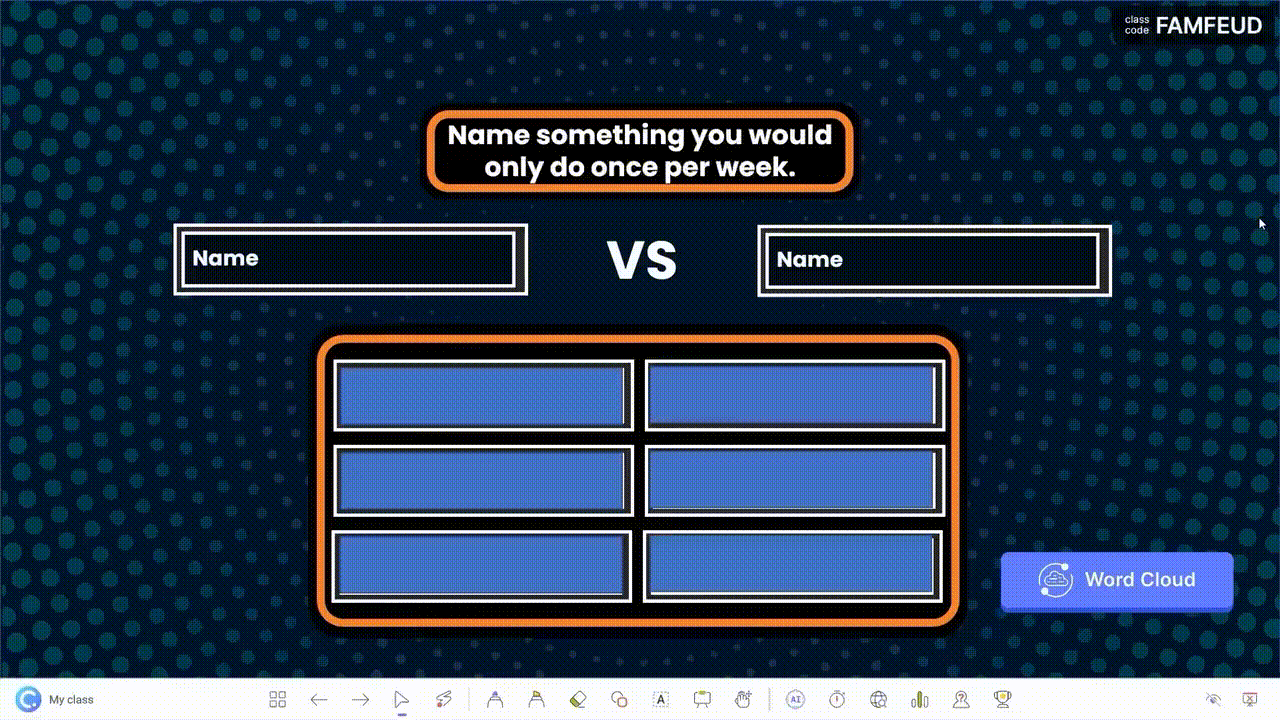
You can keep track of the scores manually by assigning a scorekeeper and include a manual scoring board in PowerPoint.
Alternatively, you can leverage on ClassPoint’s built-in gamification features in PowerPoint to award points and access to a leaderboard. Here is how:
1. Before you start your Family Feud game, go to Class List at your PowerPoint ribbon.
2. Add the contestants’ names/teams’ names.
3. Award Points – During each Family Feud game round, award stars to the contestants/contesting teams by going to “My Classes” or “Name Picker” tab at the ClassPoint toolbar during PowerPoint slide show mode.
4. Leaderboard – You can access the leaderboard feature at the ClassPoint toolbar at the bottom of your screen during PowerPoint slide show mode to keep track of the scores during the game.
Step 8: Assign A Host/Moderator
Finally, assign a host or moderator to read out the questions and perform administrative tasks such as revealing the answers and, if necessary, keeping track of the scores.
それだけだ。 おめでとう! あなたは、PowerPointでインタラクティブなファミリー・フュードゲームを作成しました!

Family Feudの質問のオプションの広い範囲については、 この Family Feudのアンケートの質問と回答の広範なコレクションを探る あなたの次のゲームのために!
Pro Tip: Here is how you can easily upgrade and transform any PowerPoint presentation into a gaming experience with ClassPoint.
結論
私たちの簡単なチュートリアルと無料の家族の戦いPowerPointテンプレートを使用すると、PowerPointで実際に再生可能な家族の戦いゲームを作成するために必要なすべてのツールを持っている!
教室での授業に変化をもたらしたい人も、単に家族で楽しい時間を過ごしたい人も、この汎用性と適応性に優れた「ファミリー・フュード」ゲームで、思い出に残る体験を一緒に作りましょう!
その他のゲームナイトのアイデアやテンプレートについては、 Jeopardy または TriviaQuiz、または 200以上のPowerPoint night ideas をお試しください。
Family Feud PowerPoint Template
Turn your PowerPoint into a fun Family Feud game experience now!
